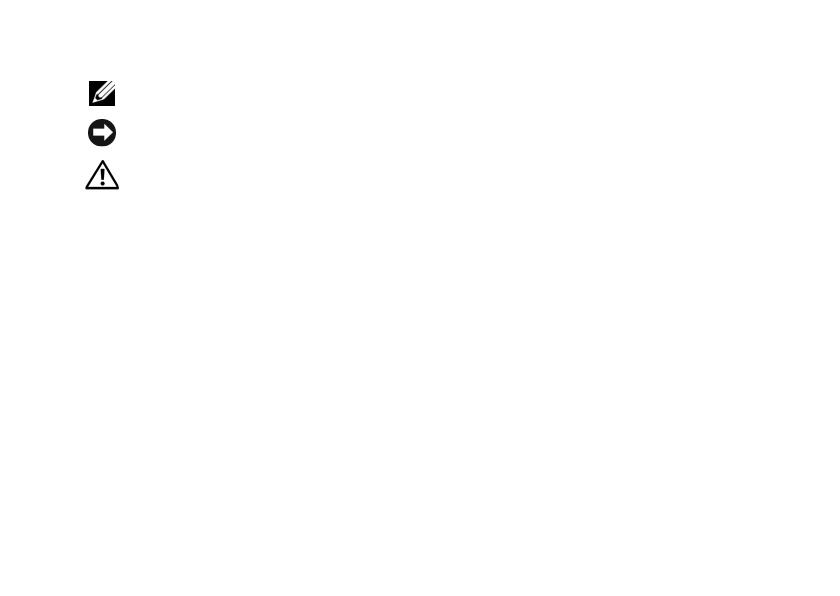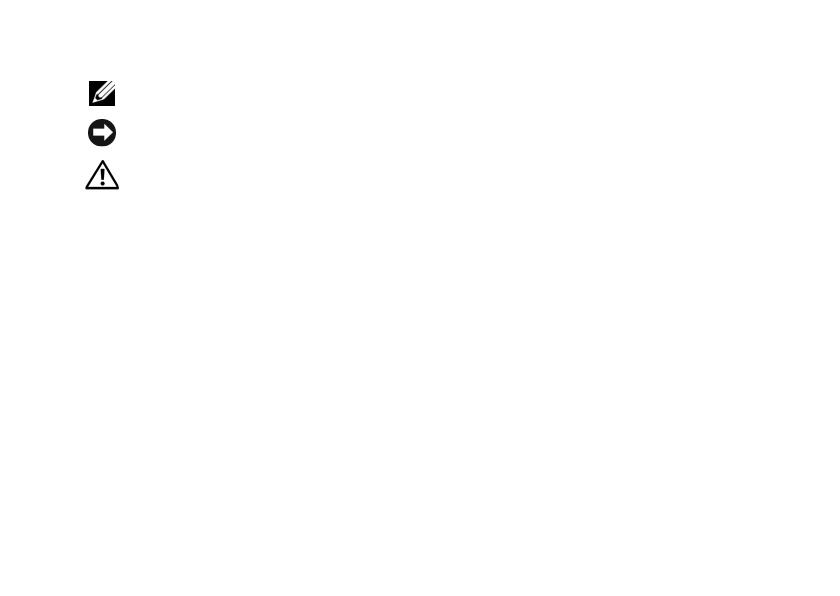
Huomautukset, muistutukset ja vaarat
HUOMAUTUS: HUOMAUTUKSET ovat tärkeitä tietoja, joiden avulla voit käyttää tietokonetta entistä paremmin.
VAROITUS: VAROITUKSET ovat varoituksia tilanteista, joissa laitteisto voi vahingoittua tai joissa tietoja voidaan menettää.
Niissä kerrotaan myös, miten nämä tilanteet voidaan välttää.
VAARA: VAARAT kertovat tilanteista, joihin saattaa liittyä omaisuusvahinkojen, loukkaantumisen tai kuoleman vaara.
Macrovision-tuotteita koskevat huomautukset
Tämä tuote sisältää tekijänoikeuksien suojaustekniikkaa, joka on suojattu yhdysvaltalaisilla menetelmää koskevilla patenttivaatimuksilla ja muilla
immateriaalisilla omistusoikeuksilla, joiden omistajia ovat Macrovision Corporation ja muut oikeuksien omistajat. Macrovision Corporationin tulee
antaa valtuudet tämän tekijänoikeussuojaustekniikan käyttämiseen. Käytöllä tarkoitetaan kotikäyttöä sekä muita rajoitettuja tarkastelukäyttöjä,
ellei Macrovision Corporation anna valtuuksia muuhun käyttöön. Ohjelmakoodin tai tuotteen purkaminen on kiellettyä.
_________________
Tämän asiakirjan tiedot voivat muuttua ilman erillistä ilmoitusta.
© 2008 Dell Inc. Kaikki oikeudet pidätetään.
Tämän tekstin kaikenlainen kopioiminen ilman Dell Inc:n kirjallista lupaa on jyrkästi kielletty.
Tekstissä käytetyt tavaramerkit: Dell, DELL-logo, Vostro, Wi-Fi Catcher ja DellConnect ovat Dell Inc:n tavaramerkkejä.; Bluetooth on Bluetooth SIG,
Inc:n omistama rekisteröity tavaramerkki, jonka käyttöön Dellillä on lisenssi; Intel, Pentium, Core ja Celeron ovat Intel Corporationin rekisteröimiä
tavaramerkkejä Yhdysvalloissa ja muissa maissa; Microsoft, Windows, Windows Vista ja Windows Vistan Käynnistä-painikkeen logo ovat Microsoft
Corporationin tavaramerkkejä tai rekisteröityjä tavaramerkkejä Yhdysvalloissa ja/tai muissa maissa.
Muut tekstissä mahdollisesti käytetyt tavaramerkit ja tuotenimet viittaavat joko merkkien ja nimien haltijoihin tai näiden tuotteisiin. Dell Inc. kieltää
omistusoikeuden muihin kuin omiin tavaramerkkeihinsä ja tuotemerkkeihinsä.
PP37L,PP38L
Elokuu 2008 Osanro F533J Versio A02
book.book Page 2 Monday, September 22, 2008 9:36 AM